Möglicherweise ist ein Problem aufgetreten, bei dem dieOneNote Notebook wird nicht synchronisiertund gibt dieFehler 0x0803D0010.Der Fehler tritt auf, wenn der Synchronisierungsprozess nicht initialisiert oder abgeschlossen werden kann, was zu einer Unterbrechung der Datenübertragung zum OneDrive-Cloudspeicher führt. In diesem Beitrag werden wir dieses Problem diskutieren und sehen, was wir tun können, um dieses Problem zu lösen.
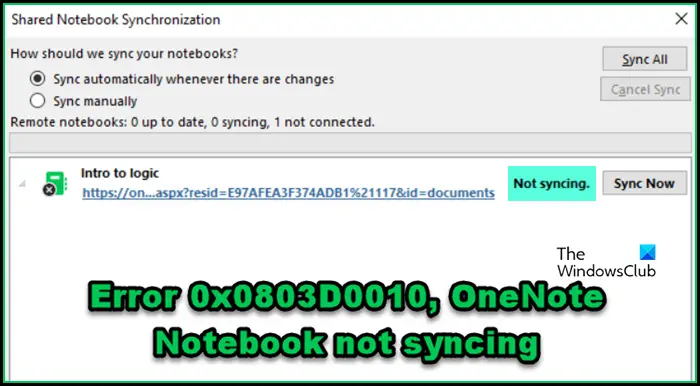
Wenn der Fehler 0x0803D0010 aufgetreten ist und das OneNote-Notizbuch nicht synchronisiert wird, befolgen Sie die unten aufgeführten Lösungen.
- Überprüfen Sie Ihre Internetverbindung
- Starten Sie die Office-Dienste neu
- Stellen Sie die richtige Zeitzone ein
- Starten Sie die automatische Synchronisierungsoption neu
- Notizbücher manuell synchronisieren
- Aktualisieren Sie OneNote
- Leeren Sie den OneNote-Cache
Lassen Sie uns ausführlich darüber sprechen.
1]Überprüfen Sie Ihre Internetverbindung
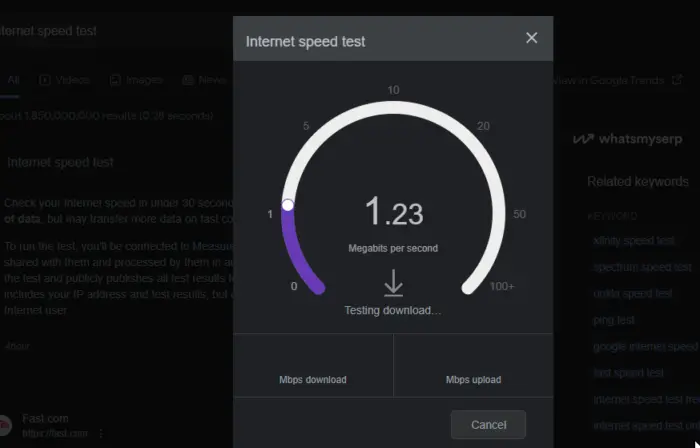
Ein Grund dafür, dass Ihr OneNote-Notizbuch nicht synchronisiert werden kann, ist eine schlechte Internetverbindung. Um dies zu bestätigen, müssen wir die Bandbreite überprüfen. Sie können dies tun, indem Sie eines der folgenden verwenden. Wenn Ihre Internetbandbreite niedrig ist, schalten Sie Ihren Router aus und wieder ein. Ziehen Sie die Kabel ab, warten Sie ein paar Sekunden und schließen Sie sie wieder an. Wenn dies erfolglos ist, wenden Sie sich an Ihren ISP.
2] Starten Sie die Office-Dienste neu
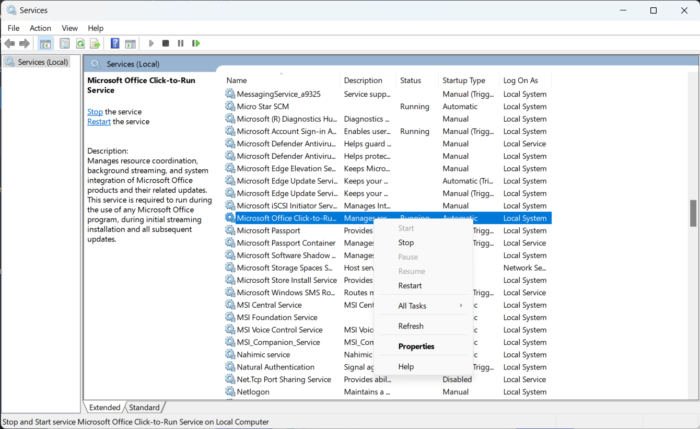
Der OneNote-Fehler 0x0803D0010 kann auftreten, wenn bei einigen Office-Diensten ein Fehler vorliegtMicrosoft Office-Diagnosedienst&Microsoft Office Click-to-Run-Dienst.Befolgen Sie dazu die unten aufgeführten Schritte.
- OffenDienstleistungenindem Sie es im Startmenü suchen.
- SuchenMicrosoft Office Click-to-Run-Dienst.
- Klicken Sie mit der rechten Maustaste darauf und wählen Sie Neu starten.
- Machen Sie dasselbe mitMicrosoft Office-Diagnosedienst.Wenn Sie diesen Dienst nicht haben, überspringen Sie diesen Schritt.
Wenn Sie über andere Office-bezogene Dienste verfügen, starten Sie diese ebenfalls neu. Überprüfen Sie abschließend, ob das Problem behoben ist.
3] Stellen Sie die richtige Zeitzone ein
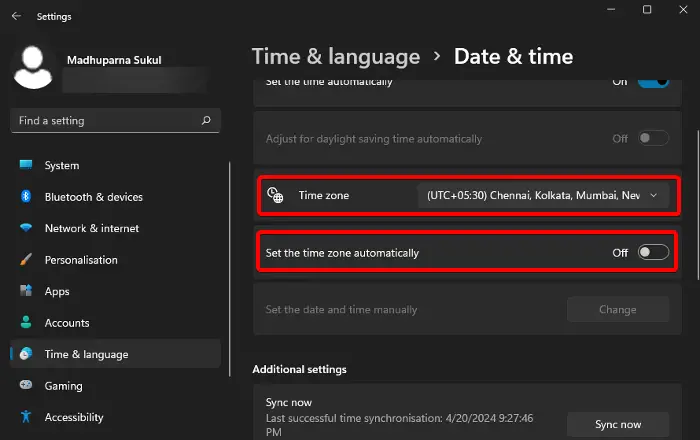
Wenn Ihre Zeitzone und Uhrzeit falsch eingestellt sind, wird OneNote Notebook nicht synchronisiert, da keine Verbindung zum Server hergestellt werden kann. Um dieses Problem zu beheben, müssen wir nur Folgendes tun:. Befolgen Sie die unten aufgeführten Schritte, um dasselbe zu tun.
- OffenEinstellungen.
- Gehe zuZeit & Sprache > Datum & Uhrzeit.
- Überprüfen Sie nun dieZeitzoneund ändern Sie es, wenn es falsch istZeitzone einstellenautomatischist ausgegraut oder deaktiviert.
- Aktivieren Sie dannUhrzeit automatisch einstellen.
Überprüfen Sie abschließend, ob das Problem behoben ist.
4] Starten Sie die automatische Synchronisierungsoption neu
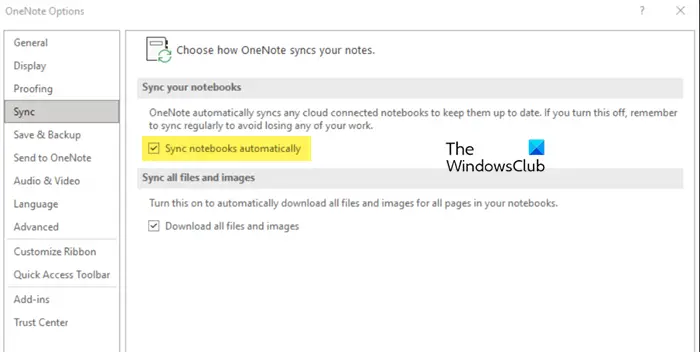
Als Nächstes versuchen wir eine Problemumgehung, indem wir die automatische Synchronisierungsfunktion deaktivieren, die OneNote-App neu starten und sie dann wieder aktivieren. Falls das Problem auf einen Fehler zurückzuführen ist, reicht ein Neustart aus. Befolgen Sie die unten aufgeführten Schritte, um dasselbe zu tun.
- OffenOneNote.
- Klicken Sie dann aufDatei > Optionen.
- Gehe zumSynchronisierenKlicken Sie auf die Registerkarte und schalten Sie sie dann ausNotizbücher automatisch synchronisieren.
- Öffnen Sie dieTask-Manager,suchen„OneNote“,Klicken Sie mit der rechten Maustaste darauf und wählen Sie ausAufgabe beenden.
- Starten Sie OneNote nun erneut.
- Machen Sie weiter und schalten Sie das einNotizbücher automatisch synchronisierenOption.
Überprüfen Sie abschließend, ob das Problem behoben ist.
5] Notizbücher manuell synchronisieren
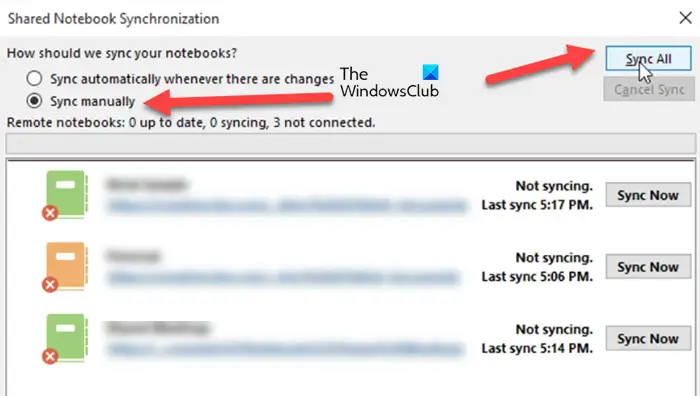
Wenn bei der automatischen Synchronisierung ein Problem auftritt, versuchen Sie es manuell. Durch manuelles Synchronisieren aller nicht synchronisierten Elemente kann auch die automatische Synchronisierung funktionieren. Befolgen Sie dazu die unten aufgeführten Schritte.
- InOneNote,geh zuDatei > Informationen.
- Klicken Sie aufSynchronisierungsstatus anzeigen.
- Sie sehen alle Notizbücher, die nicht synchronisiert sind. Klicken Sie also aufManuell synchronisieren,und klicken Sie dann aufAlle synchronisieren.
Bitte warten Sie einige Minuten, während die Synchronisierung erfolgt. Überprüfen Sie abschließend, ob das Problem behoben ist.
6] OneNote aktualisieren
Wenn bei der Synchronisierung mit OneNote Probleme auftreten, kann dies an Kompatibilitätsproblemen mit der aktualisierten API und den Synchronisierungsprotokollen von OneDrive liegen. Durch Aktualisieren Ihrer OneNote-Anwendung auf die neueste Version sollte dieses Problem behoben werden. Um es zu aktualisieren, müssen Sie gehenzu Datei > Konto.SuchenUpdate-Optionenund klicken Sie dann aufJetzt aktualisieren.Warten Sie, bis das Update installiert ist, und prüfen Sie dann, ob das Problem behoben ist.
Lesen:
7] OneNote-Cache leeren
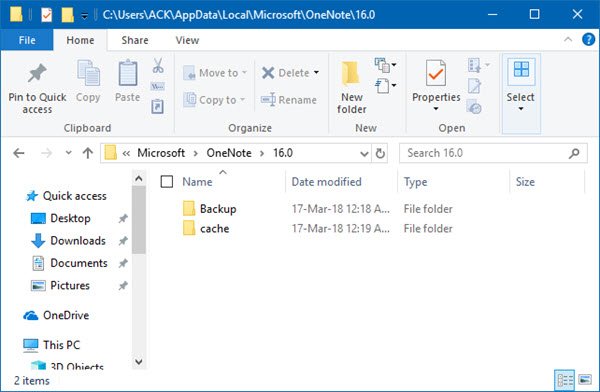
sind temporäre Daten, die auf Ihrem Gerät gespeichert werden. Sie helfen OneNote dabei, schneller auf Ressourcen wie Multimediadateien zuzugreifen, ohne diese jedes Mal aus der Cloud abrufen zu müssen. Wenn Sie in OneNote Änderungen vornehmen, werden diese zunächst auf Ihrem Gerät gespeichert und dann regelmäßig mit OneDrive synchronisiert. Wenn sie jedoch beschädigt sind, tritt dieses Problem auf. Um den OneNote-Cache zu leeren, führen Sie die unten aufgeführten Schritte aus.
- InOneNote,geh zuDatei > Info > Optionen.
- Klicken Sie aufSichern Sie jetzt alle NotebooksausSpeichern und sichern.
- Sobald Sie fertig sind, aus demSpeichern und sichernTab, suchen Sie nachSpeicherort der Cache-Datei,und kopiere den Pfad.
- Öffnen Sie dieDatei-Explorerund gehen Sie zu dem Speicherort, den wir kopiert haben.
- Öffnen Sie nun die16.0Ordner.
- Suchen Sie nach demCacheOrdner und löschen Sie ihn dann.
Überprüfen Sie abschließend, ob das Problem behoben ist.
Lesen:Leitfaden zu
Wie kann man beheben, dass OneNote nicht synchronisiert wird?
Wenn OneNote nicht synchronisiert wird, sollten Sie prüfen, ob die Internetverbindung in Ordnung ist. Überprüfen Sie die Bandbreite, schalten Sie den Router aus und wieder ein und versuchen Sie, eine Verbindung zu einem anderen Netzwerk herzustellen. Wenn das Problem nicht durch einen schlechten Internetzugang verursacht wird, befolgen Sie die in diesem Beitrag genannten Lösungen.
Lesen:
Wie erzwinge ich die Synchronisierung des OneNote-Notizbuchs?
Wenn Sie die manuelle Synchronisierung von OneNote Notebook erzwingen möchten, gehen Sie zuDatei > Informationen > Synchronisierungsstatus anzeigen.Wählen Sie dann ausManuell synchronisieren, wenn Sie alle Notizbücher synchronisieren möchten, klicken Sie aufAlles synchronisieren,Wenn Sie jedoch eines davon synchronisieren möchten, klicken Sie einfach aufJetzt synchronisieren.
Lesen Sie auch:.


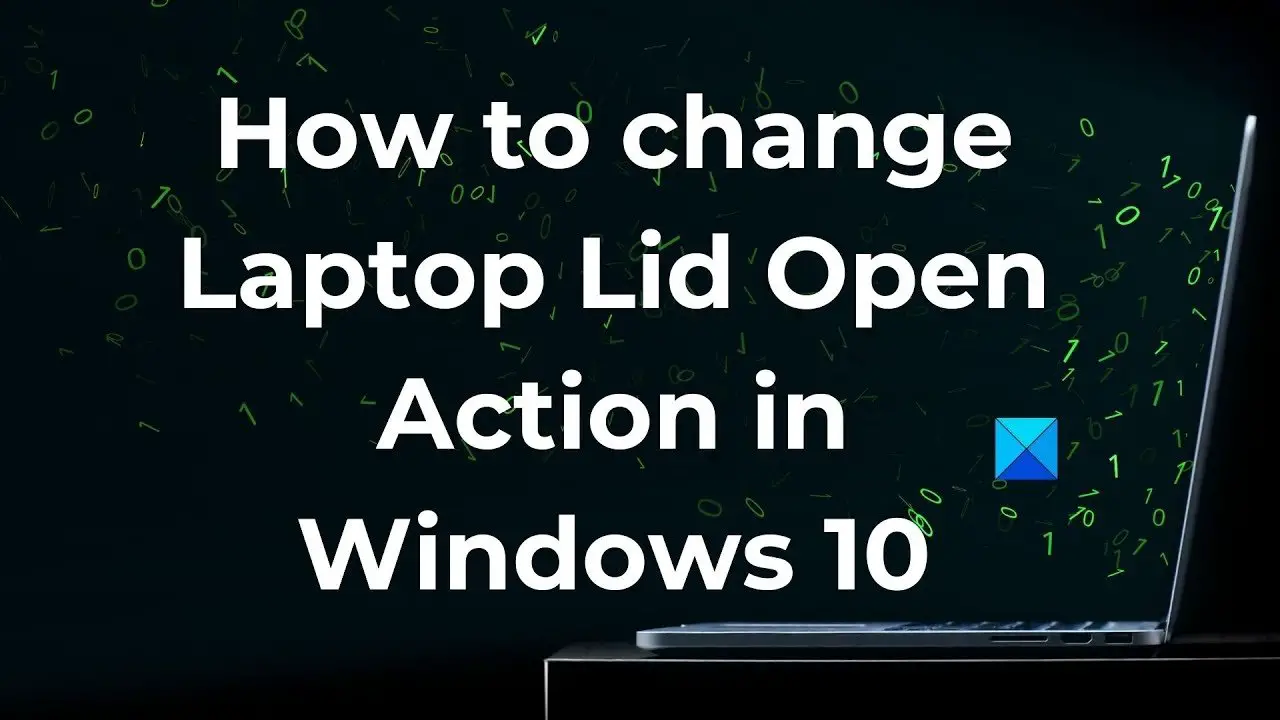


![Windows bleibt im Diagnose-Startmodus hängen [Fix]](https://elsefix.com/tech/tejana/wp-content/uploads/2024/12/Windows-stuck-in-Diagnostic-Startup-mode.jpg)


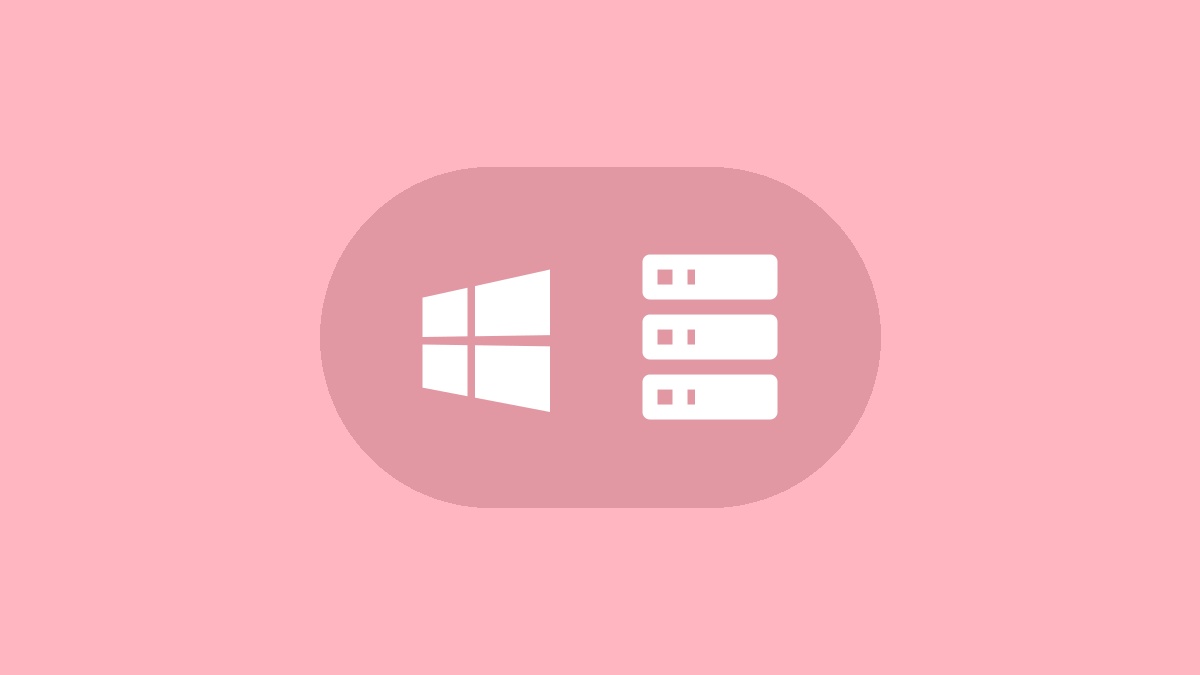




![Stellen Sie WhatsApp-Nachrichten nach dem Zurücksetzen auf die Werkseinstellungen auf 5 Arten wieder her [Android/iOS]](https://elsefix.com/statics/image/placeholder.png)
